Übersicht:
- Features
- Vorraussetzungen
- Vorraussetzungen damit Produkte gelistet werden
- Anlegen und Konfiguration der Schnittstelle
- Kategorisierung in eBay
- eBay-Attribute
- eBay-Versandgruppen
- eBay-Beschreibungsvorlagen
- eBay Produktübertragung
- eBay Plus
- Häufig gestellte Fragen
Schnittstelle eBay
eBay unterscheidet sich von anderen Verkaufsplattformen dahingehend, dass die Plattform an sich zwei Methoden der Artikelerwerbung unterstützt. Ein potentieller Käufer kann für einen Artikel bieten oder, wenn dieser nicht als Auktion übertragen wurde, für einen festen Preis erwerben. Zudem ist es möglich, in einigen Kategorien Preisvorschläge zuzulassen.
Aufgrund der weit reichenden Möglichkeiten und Optionen, die eBay für seine Schnittstelle zur Verfügung stellt, und wegen des Umstandes, dass Artikel auf eBay ohne einen eigenen Shop nicht bis zum Widerruf gelistet werden können, verwaltet das System die Artikel nach dem Schema der Auktions-Agenten. Über Auktions-Agenten können Sie gleichzeitig auf verschiedenden Landesplattformen von eBay Ihre Artikel zum Verkauf anbieten und das automatische Wiedereinstellen verwalten.
Features
-
Automatisches Einstellen von Auktionen zu festgelegten Zeitpunkten (Wochentag, Stunde, Minute).
-
Zuordnung von bis zu 2 eBay-Kategorien direkt beim Produkt (optional Hinterlegung in der zugeordneten Kategorie oder direkt im Auktions-Agenten).
-
Festlegen der eBay Kategorie-Attribute.
-
Automatischer Import der Bestellungen / Kundendaten (inkl. gesonderter Kunden- und Lieferanschrift).
-
Automatisches Bewerten vom Käufer (Fester Text ist in Konfigurationsdatei hinterlegt!).
-
Verwenden von Ebay-Vorlagen für Templates
Zusätzlich kann ein Kombiversand in der Konfigurationsdatei aktiviert werden. Dieser bewirkt, dass die erworbenen Artikel eines Kunden in einer Rechnung zusammengefasst werden um z.B. Versandkosten zu sparen. Bei jedem Kauf erhält der Kunde eine Benachrichtigung über den erworbenen Warenbestand. Sie sollten hierbei in ihren Listings anmerken dass wenn unterschiedliche Lieferadressen genutzt werden sollen, der Kaufabschluss separat für eine Bestellung durchgeführt werden muss. Ansonsten kann es hier passieren das Betellungen die per Kombiversand zusammengefasst wurden nicht an die Korrekte Adresse gehen.
Hinweis: Für die Nutzung weiterer eBay Landesplattformen, setzen Sie sich bitte mit uns in Verbindung.
Vorraussetzungen
Folgende Vorraussetzungen müssen gegeben sein, damit Sie die eBay-Schnittstelle nutzen können:
-
Ein Händlerkonto auf einer beliebigen Landesplattform von eBay.
-
Ein Debitorenkonto zur Verwaltung der Buchungen.
Der Zugriff auf die Daten und Funktionalität Ihres Kontos wird nicht mit einem Benutzernamen und einem Passwort für eBay ermöglicht. Tatsächlich muss die Schnittstelle eventuell persönliche Passwörter nicht kennen, da eBay das Prinzip der Schlüssel unterstützt. Mit einem Schlüssel ist man in der Lage, beschränkt auf Ihr Konto zuzugreifen und damit beispielsweise Bestelldaten und Produktinformationen abzurufen. Der verwendete Schlüssel, auch Authentifizierungstoken genannt, wird für beinahe jede Anfrage, welche an eBay gestellt wird, benötigt, so dass ohne Authentifizieungstoken auch keine Anbindung möglich ist.
Das Token wird immer von eBay generiert, kann aber der Schnnittstellenkonfiguration zugewiesen werden. Auf Wunsch kann das Token auch widerrufen werden (z.B. wenn Sie die Kompromittierung des Tokens befürchten – dies ist allerdings sehr unwahrscheinlich; der gesamte Verkehr zu eBay wird über HTTPS-SSL verschlüsselt und kann von einem Angreifer nur sehr schwer rekonstruiert werden), allerdings muss dann von eBay ein neues Token beantragt werden.
Auch der Zugriff auf Funktionen des Shops oder Produktinformationsimporte benötigen ein Token, um den Zugriff zu legitimieren. Es ist nicht möglich, mit seinem eigenen Token auf das Konto eines anderen Händlers zuzugreifen, sowie der Zugriff auf Ihr Konto nur mit dem eigenen Passwort oder Token möglich ist.
Beachten Sie, dass das Token nicht den vollständigen Zugriff auf das Konto erlaubt: Wenn Sie beispielsweise direkt Informationen zu einer Bestellung aufrufen wollen, benötigen Sie einen eBay-Cookie, welches nur durch das Einloggen in eBay generiert und auf Ihren PC gesichert wird.
Wichtig: Token gelten für ein Jahr und werden dann ungültig, sodass Sie zu diesem Zeitpunkt ein neues Token beantragen müssen.
Vorraussetzungen damit Produkte gelistet werden
Versandkosten:
Um ein Produkt zu listen müssen sowohl Versandkosten für die Landesplattform hinterlegt werden als auch die Versandart. Die Versandarten / Services unterscheiden sich je nach Landesplattform erheblich, so dass eine einheitliche Auswahl nicht möglich ist. Unter Verwaltung -> eBay Versandgruppen haben Sie die Möglichkeit ergänzende Versandservices und Versandkosten für die ausländischen eBay Landesplattformen zu hinterlegen. Im ersten Schritt geben Sie einen Namen, die Versandkosten sowie die Landesplattform an. Im zweiten Schritt können Sie den Servicetyp (Briefsendung, Paketsendung etc.) hinterlegen.
Kategoriezuordnung:
Um ein Produkt zu listen, muss eine eBay Kategorie dem jeweiligen Produkt zugewiesen werden. Dies können Sie auf unterschiedlichen Ebenen vornehmen. Die höchste Priorität hat eine Auswahl direkt im Auktions-Agenten. Wenn Sie im Auktions-Agenten die Landesplattform ändern, so müssen Sie eine zuvor gewählte Kategorie neu setzen, da sich die Kategorien auf jeder eBay Landesplattform unterscheiden. Wenn Sie dort keine Auswahl getroffen haben, so gilt die direkt beim Produkt hinterlegte eBay Kategorie. Sie können in der Produktverwaltung unter Anbindungen für jede eBay Landesplattform zwei Kategorien auswählen. Bitte beachten Sie, dass die Auswahl einer zweiten eBay Kategorie in der Regel mit höheren Einstellgebühren verbunden ist. Wenn Sie keine Kategorie auf Produktebene zugewiesen haben, so prüft das System die zugeordneten cludes Kategorien. Dort können Sie für alle Produkte, die in der jeweiligen Kategorie zugeordnet sind, eine eBay Kategorie zuweisen. Sollte das Produkt jedoch eine direkte eBay Kategoriezuweisung erhalten haben, so hat diese Vorrang.
Sprachen:
Für eBay Deutschland, Schweiz, Österreich wird automatisch der hinterlegte deutsche Text verwendet. Für die Plattform Frankreich wird der französische Text verwendet. Für alle anderen Plattformen wird die englische Übersetzung genutzt. Sollten Sie keine Übersetzung vorliegen haben, so verwendet cludes die Basistexte. Die Sprachen können Sie direkt bei den Eingabefeldern durch klicken auf die jeweilige Flagge hinterlegen. Sollten Sie keine Flaggen haben, so wenden Sie sich an den Kundenservice. Die eBay Templates brauchen Sie für die Fremdsprachen nicht anzupassen.
Sonstiges:
Richten Sie für jede Landesplattform in der Sie listen möchten einen eigenen Auktions-Agent ein. Benutzen Sie niemals den selben Auktions-Agenten um Produkte auf unterschiedlichen Landesplattformen zu listen. Ändern Sie die Landesplattform im Auktions-Agent nur, wenn Sie keine aktiven Produkte mehr mit dem Auktions-Agent gelistet haben.
Bei Währungskonvertierungen erfolgt diese nur für den eBay Startpreis / Sofort-Kaufen-Preis aber nicht für die übrigen Preisplatzhalter (UVP, Preis alt).
Anlegen und Konfiguration der Schnittstelle
Um die Schnittstelle zu eBay anzulegen, lassen Sie sich das Menü für das Anlegen von allen zur Verfügung stehenden Plattformen anzeigen und klicken Sie auf das Logo von eBay. Die Software legt dann die Schnittstelle für Sie an, sodass Sie diese nur noch konfigurieren müssen. Dazu wird Ihnen ein Formular angezeigt, in welches Sie die benötigten Daten eingeben können.
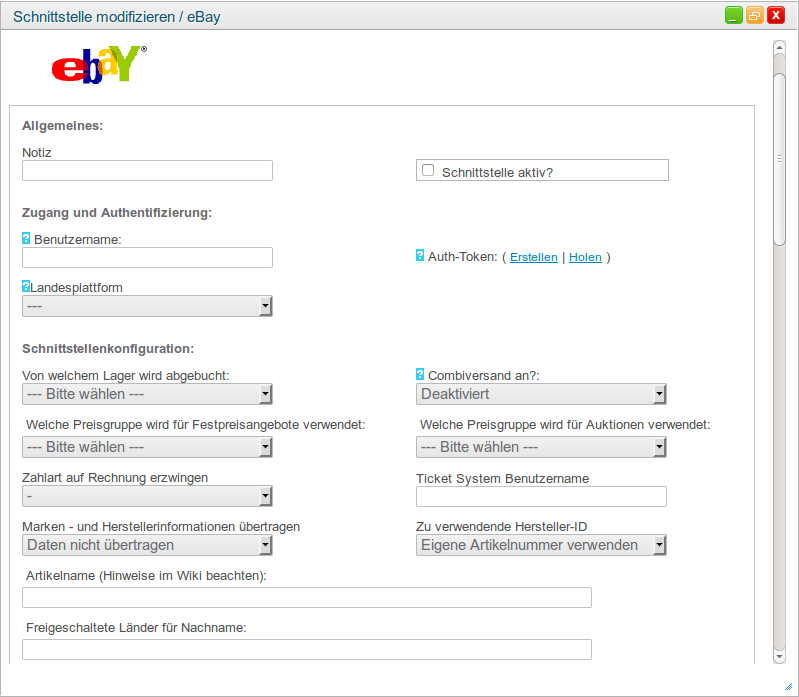
Die verschiedenen Eingabefelder werden Ihnen im einzelnen erklärt:
-
Notiz: Eine selbsterstelle Notiz, die für den Abgleich nicht verwendet wird.
-
Schnittstelle aktiv?: Gibt an, ob die Schnittstelle aktiviert ist oder nicht. Falls Sie nicht aktiviert ist, können keine Produkte über die Schnittstelle abgeglichen werden.
-
Zugang und Authentifizierung:
-
Benutzername: Der Benutzername des Kontos, mit dem Sie die Schnittstelle verbinden wollen. Bei Sandbox-Schnittstellen muss dieser mit 'TESTUSER_' beginnen.
-
Landesplattform: Die Landesplattform Ihres Kontos. Die Auswahl wird zur Anbindung benötigt und definiert NICHT, auf welcher Landesplattform Ihre Artikel erscheinen werden - diese Zuordnung wird über die Biet-Agenten gesteuert.
-
Auth-Token: Erstellen|Holen, Über diese Schaltflächen wird der Zugriff auf die Generierung des Tokens geregelt. Mit der Schaltfläche 'Erstellen' wird ein Formular geöffnet, welches Sie auf die eBay-Anmeldeseite verweist. Dort müssen Sie sich einmalig identifizieren (für die jeweilige Sitzung – bei Widerrufen des Tokens oder beim jährlichem Wiedererstellen müssen Sie dies ebenfalls tun), damit der Zugriff von cludes auf Ihr System gestattet wird. Hiernach wird dann das Token für die Schnittstelle generiert. Anschlißend müssen Sie dieses Token mit einem Klick auf die Schaltfläche 'Holen' in unser System eintragen lassen, da es zu diesem Zeitpunkt noch auf eBay gesichert ist. Der Zugriff auf das Token muss relativ schnell erfolgen, da die Sitzung nicht über ein Token oder ähnliches verifiziert ist und daher relativ schnell ausläuft. Sobald das Token gesichert ist, dürfen Sie das Formular auf keinen Fall mit 'Modifizieren' schließen – klicken Sie bitte auf das 'X' oben rechts, damit das Formular geschlossen wird, danach können Sie das Formular wieder wie gewohnt bearbeiten.
-
-
Von welchem Lager wird abgebucht: Das Lager, das für den Internethandel verwendet werden soll. Es wird jedes Lager, dass Sie zuvor angelegt haben, angezeigt (für weitere Informationen zu dem Thema lesen Sie sich bitte die Dokumentation “Lagerverwaltung” durch).
-
Combiversand an?: Fasst nicht bezahlte, von eBay importierte Bestellungen verschiedener Artikel eines Kunden in einer Bestellung zusammen. Dies erleichtert die Zuordnung und spart Versandkosten.
-
Welche Preisgruppe wird für Festpreisangebote verwendet: Wählen Sie eine Preisgruppe für alle Artikel aus, die der eBay-Schnittstelle zugeordnet sind. Diese muss zuvor in der Verwaltung der Preisgruppen angelegt werden.
Achtung: Diese Funktion ist nur für Sofort-kaufen-Artikel! -
Welche Preisgruppe wird für Auktionen verwendet: Wählen Sie eine Preisgruppe für alle Artikel aus, die der eBay-Schnittstelle zugeordnet sind. Diese muss zuvor in der Verwaltung der Preisgruppen angelegt werden.
Achtung: Diese Funktion ist nur für Auktionen! -
Zahlart auf Rechnung erzwingen: -/Aktiv mit Bonitätsprüfung/Aktiv ohne Bonitätsprüfung, Wählen Sie aus, ob die Zahlart “Rechnung” erzwungen werden soll. Wählen Sie außerdem, ob eine Bonitätsabfrage durchgeführt werden soll.
-
Ticket System Benutzername: Geben Sie den Benutzernamen Ihres Ticket-Systems (sofern vorhanden) ein. So werden Nachrichten, welche Sie auf Ihr eBay-Konto empfangen, automatisch an das Ticket-System weitergeleitet.
-
Marken - und Herstellerinformationen übertragen: Daten nicht übertragen/Daten übertragen, Geben Sie an, ob die Fehlder “Marke” und “Produkt-Hersteller” aus den Produktdaten nach eBay übertragen werden sollen.
-
Zu verwendende Hersteller-ID: Eigene Artikelnummer verwenden/ Herstellerartikelnummer, Geben Sie an, welche Artikelnummer für eBay verwendet werden soll.
-
Artikelname: Es kann sein, dass Sie vor Ihren Produkten ein 'Neuer Artikel: ' oder ähnliches Präfix, Suffix oder gar anderers Feld einfügen wollen. Für diesen Zweck können Sie einen alternativen Namen für alle Artikel verwenden, oder mit dem Platzhalter '$pdt_name$' für den Namen oder '$pdt_ueberschrift$' für die Überschrift für jeden Artikel den individuellen Namen verwenden. So können Sie beispielsweise 'Neuer Artikel: $pdt_name$' in das Feld eintragen, um allen Artikelname ein 'Neuer Artikel: ' vorzusetzen. Die möglichen Felder variieren; so können Sie auch das Feld ‘$pdt_gp$' angeben, um eine Grundpreisangabe, welche eBay auf XML-Ebene nicht unterstützt, zu definieren, beispielsweise, wenn Sie laut EU-Richtlinie zur Grundpreis-Angabe verpflichtet sind. Für den Grundpreis muss allerdings das reine Produktgewicht sowie die Gewichtseinheit und ein Preis gesetzt worden sein.
-
Freigeschaltete Länder für Nachnahme: Tragen Sie hier die Länderkürzel für die Länder ein, welche für die Zahlungsart “Nachnahme” freigeschaltet werden sollen. Die Länderkürzel können Sie für jedes Land in der Länderverwaltung hinterlegen. Für Deutschland ist das standartgemäß “DE”.
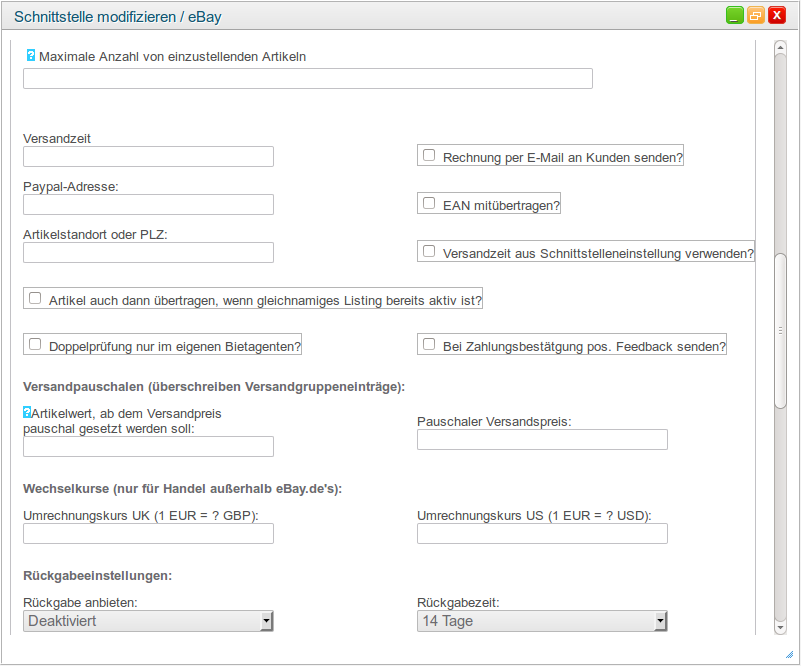
-
Maximale Anzahl von einzustellenden Artikeln: Hierüber können Sie eine Grenze für alle Artikel etablieren, so dass ein bestimmter maximaler Bestand auf eBay nicht überschritten wird.
-
Versandzeit: Hier können Sie die Versandzeit in Tagen angeben, in der Sie vorhaben, Ihre Artikel nach Bestellungen und Zahlung des Kunden zu liefern. Hierbei handelt es sich um eine gewöhnliche Ganzzahl – Sie dürfen also keinen Negativ-Betrag, einen Bruch, eine Dezimalzahl oder einen 'Von ... Bis ...' (oder gar '... - ... ', mit einem Bindestrich zwischen einem Minimal- und einem Maximalzeitraum) angeben. Eine “0” wird von eBay als “am selben Tag” interpretiert.
-
Paypal-Adresse: Wenn Sie die Zahlungart “PayPal” für eBay aktivieren wollen tragen Sie hier bitte die E-Mail Adresse ein, die Sie bei PayPal hinterlegt haben.
-
Artikelstandort oder PLZ: Gibt den Standort des Lagers, von welchem Sie aus liefern wollen, an.
-
Rechnungen per E-Mail an Kunden senden?: Wenn Sie diese Option setzen, versucht die Dokumentenerzeugungsschnittstelle, eine Mail mit der erzeugten Rechnung an den Kunden zu leiten.
-
EAN mitübertragen?: Setzen Sie einen Haken, wenn die EAN mit nach eBay übertragen werden soll. Dazu muss diese in den Produkteinstellungen hinterlegt sein.
-
Versandzeit aus Schnittstelleneinstellung verwenden?: Setzen Sie diesen Haken, wenn die Zeit aus dem Feld “Versandzeit” die Versandzeit die Sie im Produkt selber hinterlegt haben immer überschreiben soll.
-
Artikel auch dann übertragen, wenn gleichnamiges Listing bereits aktiv: Setzen Sie einen Haken, wenn die Artikel auch dann nach eBay übertragen werden sollen, wenn es bereits ein aktives Listing zu diesen Artikeln gibt.
-
Doppelprüfung nur im eigenen Bietagenten?: Wenn der Haken gesetzt ist, wird eine Prüfung vorgenommen, ob es bereits ein Listing mit dem gleichen Auktions-Agenten gibt. Ist dies der Fall, wird das Listing nicht übertragen.
-
Bei Zahlungsbestätigung pos. Feedback senden?
-
Artikelwert, ab dem Versandpreis pauschal gesetzt werden soll: Hier können Sie eine Pauschale setzen, sodass wenn ein Artikel diesen Betrag überschreitet, der nebenstehende Betrag als Versandkostenbetrag für diesen Artikel gelten soll.
-
Pauschaler Versandpreis: Tragen Sie hier den Versandkostenbetrag ein.
-
Umrechnungskurs UK (1 EUR = ? GBP): Der aktuelle Umrechnungskurs eines Euros in die gleichwertige Menge an englischen Pfunds.
-
Umrechnungskurs US (1 EUR = ? USD): er aktuelle Umrechnungskurs eines Euros in die gleichwertige Menge an Dollars der Vereinigten Staaten von Amerika.
-
Rückgabe anbieten: Deaktiviert / Aktiviert, geben Sie an, ob die Kunden die Artikel auch retournieren können.
-
Rückgabezeit: Sofern die Rückgabe aktiviert ist geben Sie hier die Rückgabezeit an.
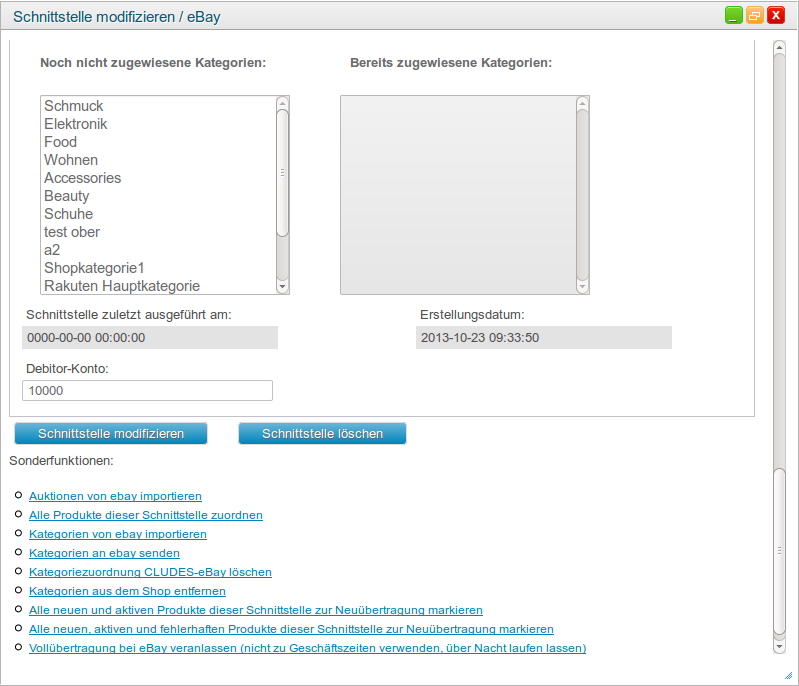
-
Noch nicht zugewiesene Kategorien: Sie sehen hier eine Liste aller Kategorien, welchen noch keine eBay-Kategorie zugewiesen wurde. Diese werden nicht nach eBay übertragen.
-
Bereits zugewiesene Kategorien: In diesem Feld befinden sich alle Kategorien, welchen eine eBay-Kategorie zugeordnet wurde.
-
Debitor-Konto: Die Nummer Ihres Debitor-Kontos.
-
Sonderfunktionen:
-
Auktionen von ebay importieren: Importiert alle laufenden Auktionen von ebay und überträgt die aktuellen Daten in cludes.
-
Alle Produkte dieser Schnittstelle zuordnen: Diese Option sorgt dafür, dass alle verfügbaren Produkte für diese Schnittstelle aktiviert werden, was Ihnen die Aktivierung in der Registerkarte 'Anbindungen' in Ihrer Produktansicht erspart.
-
Kategorien von ebay importieren: Importiert alle Kategorien aus Ihrem ebay-Shop und übertägt diese in cludes.
-
Kategorien an ebay senden: Übertragung der Kategorien nach ebay.
-
Kategoriezuordnung CLUDES-eBay löschen: Löscht alle aktuellen Kategoriezuordnungen.
-
Kagegorien aus dem Shop entfernen: Entfernt Ihre Kategorien aus Ihrem ebay-Shop.
-
Alle neuen und aktiven Produkte dieser Schnittstelle zur Neuübertragung markieren: Alle Produkte, die dieser Schnittstelle zugeordnet sind, werden zur Neuübertragung markiert. Dabei werden alle Änderungen in den Produktbeschreibungen aktualisiert.
-
Alle neuen, aktiven und fehlerhaften Produkte dieser Schnittstelle zur Neuübertragung markieren: Alle Produkte (auch fehlerhafte), die dieser Schnittstelle zugeordnet sind, werden zur Neuübertragung markiert. Dabei werden alle Änderungen in den Produktbeschreibungen aktualisiert.
-
Vollübertragung bei eBay veranlassen: Eine Vollübertragung überträgt alle Produkte, Kategorien etc. komplett neu nach eBay. Bitte führen Sie diese nur über Nacht durch!
-
Kategorisierung in eBay
Wie im Abschnitt 'Allgemeine Informationen' beschrieben ist die Kategorisierung mit eBay ein wenig 'freier' als bei anderen Schnittstellen, was jedoch nicht heißen soll, dass der Vorgang an sich schwieriger ist. Sie können immer noch wie in der Dokumentation 'Erste Schritte' beschrieben eBay-Kategorien an cludes-Kategorien binden und so eigene Kategoriebäume erstellen. Allerdings bietet cludes Ihnen die Möglichkeit, zusätzliche Kategorien für eBay zu hinterlegen. Der Nutzen dieser Sonderzuweisungen wird sich Ihnen sicherlich erschließen, wenn Sie sie das erste Mal verwenden wollen – wenn Sie nun einzelne Varianten auf eBay anstatt alle Variationen anbieten wollen, oder Sie alle Artikel, welche über einen Auktions-Agenten laufen, auch nur in einer Kategorie haben wollen. Zudem können Sie mit der normalen Kategorisierung keine zweite eBay-Kategorie hochladen, was Sie mit den Sonderfunktionen für eBay jedoch erreichen – allerdings raten wir explizit, dies nur dann zu tun, wenn Sie bereit sind, eventuell höhere Einstellungskosten für den Artikel zu zahlen, ansonsten können Sie ihre Artikel auch ohne zweite Kategorie listen.
Es gibt für eBay drei Arten von Kategorien und somit drei Arten von 'Priorität', welche nun im einzelnen und ausführlich beschrieben werden.
Die gewöhnliche Kategorisierung
Über Verwaltung -> Kategorien können Sie wie gewohnt Ihre cludes-Kategorien verwalten. Allerdings hat diese Option den Nachteil, dass diese Zuweisung nur dann verwendet wird, wenn Sie die anderen zwei nicht verwenden, sonst 'überschreiben' diese Zuweisungen für den Abgleich die gewöhnliche Kategorisierung, welche somit nicht verwendet wird – diese Option besitzt die niedrigste Priorität. Zudem sind Sie so nicht in der Lage, eine zweite eBay-Kategorie anzugeben; dies ist nur mit den anderen Varianten möglich.
Die Kategorisierung über die Produktansicht
Sie können dem Produkt direkt, das heißt in der Produktansicht, eBay-Kategorien für verschiedene Landesplattformen definieren. So können Sie verhindern, dass einzelne Produkte, welche zwar über die gleiche cludes-Kategorie wie andere verfügen, aber gesondert gelistet werden sollen, wie alle anderen Produkte in die in der cludes-Kategorie hinterlegten eBay-Kategorien hochgeladen werden. Diese Option 'überschreibt' die Einstellungen der ersten Option, verfügt also über eine höhere Priorität als diese.
Um diese Option aufzurufen, öffnen Sie die Produktanzeige und gehen auf die Registerkarte 'Anbindungen'. Nach der ersten Tabelle mit den Schnittstellen, für die Ihre Produkte freigeschaltet wurden. sehen Sie die Schaltfläche 'eBay-spezifische Funktionen', welche Sie durch Mausklick öffnen und schließen können. Klicken Sie auf die Schaltfläche mit dem Namen der Landesplattform, auf der Sie den Artikel vertreiben wollen (zum Beispiel ‘Deutschland'). Es öffnet sich ein weiterer Ausschnitt, in welchem Sie nun zwei eBay-Kategorien und -Attributsets (sehen Sie für weitere Informationen zu diesen Sets den Abschnitt 'eBay-Attribute') definieren können – durch einen Klick auf die Schaltfläche 'eBay-Kategorie 1/2 zuweisen' wird Ihnen ein Formular ähnlich dem des normalen Kategorisierungsformulares angezeigt, in welchem Sie die gewünschte eBay-Kategorie zuweisen können.
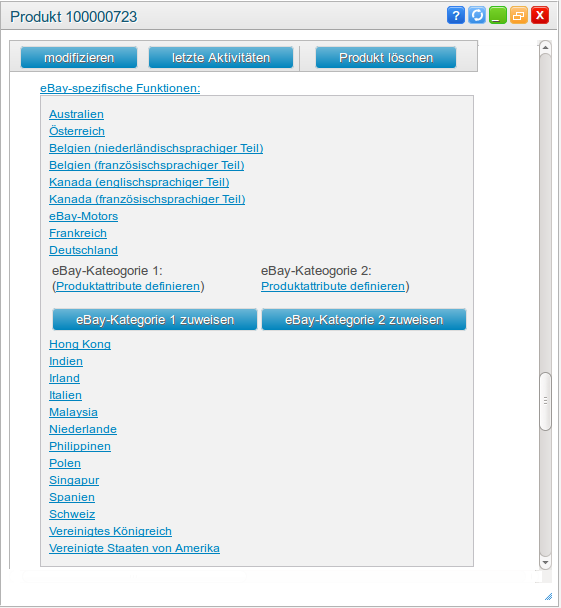
Die Kategorisierung über den Auktions-Agent
Als letzte Möglichkeit können Sie auch im Auktions-Agent bestimmen, welche Kategorien die mit diesem Auktions-Agenten übertragenen Produkte erhalten sollen. Hierbei handelt es sich um die mächtigste Zuweisung, da Sie vor die ersten beiden kommt, allerdings empfiehlt es sich, diese Zuweisung direkt mit vielen Auktions-Agenten durchzuführen, da so das System vollständig genutzt wird.
Um jedem Artikel, welchen Sie über den selben Auktions-Agenten verwalten, eine Kategorie zuzuweisen, lassen Sie sich das Konfigurationsmenü des Auktions-Agenten anzeigen, an welchem Sie die Modifikationen vornehmen wollen. In dem Formular werden Sie nun die Textfelder 'eBay-Kategorie 1/2:' sehen, welche sich jeweils über den Schaltflächen 'Ausführen' befindet. Mit einem Klick auf die erste Schaltfläche definieren Sie in einem Formular ähnlich dem, welches Sie bei der direkten eBay-Kategorisierung verwenden, die für diesen Auktions-Agent gewünschte erste Kategorie, wobei die zweite Schaltfläche die gleiche Funktion für die zweite Kategorie bietet.
Wenn Sie nun Ihre Produkte über diesen Auktions-Agenten laufen lassen, werden sich diese in der/den selben Kategorie/n befinden.
Sie können nur mit den zwei letzten Optionen zur Kategorisierung eine zweite eBay-Kategorie zuweisen – das normale Kategorisierungsformulars bietet diese Funktionalität nicht. Bitte beachten Sie auch, dass, falls Sie eine Kategorie verwenden, diese immer dem jeweils ersten Slot zugewiesen sein muss. Wenn Sie in der Produktansicht oder im Aktions-Agenten nur im zweiten Kategorieslot eine Kategorie definiert haben, wird cludes für die Priotitätenstufe keine Kategorie erkennen und automatisch zur nächsten Stufe springen - vergessen Sie also nicht, den zweiten Slot immer mit dem Ersten zu verwenden.
Wenn Sie im Auktions-Agenten eBay-Kategorien zuweisen wollen, lassen Sie sich Ihren Auktions-Agenten anzeigen, sofern Sie bereits einen Auktions-Agenten angelegt haben (sehen Sie hierfür den Abschnitt ' eBay-Produktübertragung '). Suchen Sie nach dem Text 'ebay Kategorie 1:' und 'ebay Kategorie 2:' und klicken je nach Bedarf auf die jeweilige Schaltfläche 'ausführen'. In dem erscheinendem Formular, welches der Kategorieübersicht ähnelt, können Sie nun die gewünschte eBay-Kategorie auswählen.
Wenn Sie in der Produktübersicht eBay-Kategorien zuweisen wollen, wählen Sie in der Produkttabelle das Produkt, welches die Zuweisung erhalten soll, und klicken auf die Registerkarte 'Anbindungen'. Unter der Liste mit den Produktaktivierungen für Ihre Schnittstellen findet sich der Text 'eBay spezifische Funktionen:', unter welchem sich eine Liste mit unterschiedlichen Plattformen befindet, für die Sie die Kategorie zuweisen können.
Standardmäßig sind in der Produktübersicht nur die Zuweisung von eBay-Kategorien für Deutschland, Großbritannien, Frankreich und Österreich möglich. Bitte melden Sie sich bei unserem Support, wenn Sie die Freischaltung einer bestimmten Plattform wünschen.
eBay-Attribute
eBay definiert bestimmte Eigenschaften, welche je nach Kategorie, in der ein Produkt gelistet ist, variieren. Dabei handelt es sich nicht um eine Produktbeschreibung im eigentlichem Sinne, da Sie nicht die Eigenschaften, mit denen Sie das Produkt beschreiben wollen, bestimmen können, sondern eher um einen schnellen Überblick der meisten dieser Kategorie zugesprochenen Attribute.
Attribute erscheinen nach dem Abgleich auf eBay direkt unter dem Produkt und zeigen einige Informationen zu dem Produkt. Je nachdem, welche Kategorie dem Produkt zugewiesen wurde, weißt eBay dem Artikel bestimmte Attributsets zu, deren Felder Sie füllen können - einige Attribute sind Pflicht, während andere weggelassen werden können. Mit cludes können Sie, nachdem Sie dem Produkt eine eBay-Kategorie zugewiesen haben, dass von der Kategorie definierte Set modifizieren.
Rufen Sie hierzu die Produktanzeige auf und wählen die Registerkarte 'Anbindungen'. Je nachdem, auf welcher Landesplattform der Artikel erscheinen soll, wählen Sie das gewünschte System in dem Feld 'eBay-spezifische Funktionen' aus, woraufhin weitere Steuerelemente erscheinen. Durch einen Klick auf die Schaltfläche 'Produktattribute definieren' wird Ihnen nun ein Formular angezeigt, in dem Sie die für die hinterlegte Kategorie definierten Attribute angegeben werden können.
eBay-Versandgruppen
Wenn Sie Ihre Artikel auf eBay hochladen, ermöglicht Ihnen die Plattform, verschiedene Angaben und Informationen zu dem Versand Ihrer Artikel zu machen. Diese werden in cludes in sogenannten Versandgruppen hinterlegt, welche Sie für jedes Ihrer Produkte individuell zuweisen können. So können Sie beispielsweise normale und Express-Versendungen für In- und Ausland für drei Versanddienstleister in eine Gruppe zusammenfassen und dem Produkt zuweisen. Wenn der Artikel dann später auf eBay gelistet wird, kann der Kunde unter 'Versand und Zahlungsmethoden' auf der eBay-Artikelseite Ihre Angebote sehen und vergleichen.
Sie können einem Produkt immer nur eine Versandgruppe zuweisen, wobei Sie in der Gruppe selbst beliebig viele Versandarten definieren können. Über verschiedene Versandgruppen können Sie dann z.B. auch verschiedene Versandpakete für Lieferungen ins Ausland definieren, wenn Sie diese Länder aktiviert haben.
Um eine Versandgruppe für eBay zu erstellen, befolgen Sie bitte die nachstehenden Anweisungen:
-
Führen Sie im Hauptmenü den Mauszeiger auf den Eintrag 'Verwaltung'.
-
Klicken Sie auf den Eintrag 'Anzeigen'.
-
Suchen Sie in den auftauchendem Fenster auf der rechten Seite die Kategorie 'Ebay-Versandgruppen' und klicken Sie auf die Schaltfläche 'Anlegen'.
In dem Fenster geben Sie in das Feld "Versandgruppe-Name:" den Namen Ihrer neuen Versandgruppe ein, woraufhin eine leere Versandgruppe angelegt wird. Unter der Schaltfläche 'Versandgruppe modifizieren' befindet sich dieses Element, welches Sie über folgende Eingabefelder modifizieren können:
Die Eingabefelder werden Ihnen im einzelnen erklärt:
-
Versandgruppe-Name: Name der Versandgruppe, den Sie zuvor gewählt haben.
-
Erstellungsdatum: Datum und Uhrzeit wann die Versandgruppe erstellt wurde.
-
Name: Der Name der Versandart. Hierbei handelt es sich um ein Pflichtfeld.
-
Erstellungsdatum: Datum und Uhrzeit wann die Versandart erstellt wurde, dieses Feld ist vor der ersten Modifizierung leer.
-
Preis: Der Preis der Versandart. Hierbei handelt es sich um ein Pflichtfeld.
-
Preis extra: Der Preis der Versandart für jeden weiteren Artikel.
-
Location: Das Ziel des Versands. Bei “Inland” ist der Versand ins Ausland nicht möglich. Hierbei handelt es sich um ein Pflichtfeld.
-
Auslandsversandoptionen: Jede Checkbox gibt ein Ziel an, in das das Produkt versendet werden darf. Es können mehrere Ziele angegeben werden.
-
Neue Zuordnung: Wenn Sie in das Formular die gewünschten Informationen eingegeben haben, können Sie die Versandart durch einen Klick auf diese Schaltfläche in der Gruppe anlegen.
Wenn die Versandgruppe angelegt wurde, können Sie nachträglich das Feld “Typ” ändern. In dieser Liste befinden sich eine Reihe von Versanddienstleistern, die mit (‘national)' und (‘international)' enden, um anzugeben, wohin der jeweilige Dienstleister liefert.
Vergessen Sie nicht, dass Sie die Versandgruppe für Ihre Produkte auch angeben müssen. In der Registerkarte Ihres zu übertragenden Produktes befindet sich das Feld 'Versandgruppe (ebay):', in welchem Sie die zu verwendenden Versandgruppe angeben müssen.
eBay-Beschreibungsvorlagen
eBay erlaubt es Ihnen, Ihre Produktbeschreibungen in eigenen HTML-Tags unter der Produktansicht hochzuladen. Diese erlauben formatierten Text mit Ihren eigenen Logos, Werbung für andere Dienstleistungen und Links zu Ihrem eBay-Shop (allerdings sind externe Links nicht erlaubt und werden von eBay gelöscht – Sie können also nur auf Ihre Angebote innerhalb von eBay verweisen). cludes unterstützt diese Art der Produktbeschreibungen ebenfalls mit Hilfe sogenannter Templates oder Vorlagen, welche bei der Übertragung nach eBay mit den für das jeweilige Produkt definierten Daten gefüllt werden. So müssen Sie nicht für jedes Produkt, welches Sie auf eBay listen wollen, eine eigene Seite definieren, sondern brauchen nur eine Vorlage, welchedie benötigten Platzhalter für den Parser enthält.
Falls Sie bereits über eine HTML-Produktbeschreibung verfügen, können Sie sich Ihr eigenes Template recht leicht erstellen, indem Sie den Text, welcher ersetzt werden soll, durch den dafür vorgesehenen Platzhalter ersetzen (bei dem Produktnamen also $$pdt_name$$, bei der Produktbeschreibung $$pdt_desc$$ - die Platzhalter mit Syntax werden weiter unten erklärt).
Nachdem Sie dies erledigt haben, müssen Sie das Template noch in cludes einfügen und einem Auktions-Agenten zuordnen.
Falls Sie ein Template von unserer Seite aus erstellt haben möchten, müssen Sie sich dazu mit unserem Vertrieb in Verbindung setzen (team@cludes.de), wobei die Gestaltung von Ihnen bestimmt wird. Falls Sie den cludes-Shop verwenden und wollen, dass Ihre Kunden einen Eindruck von dem Aussehen Ihres Shops bekommen, können wir hieraus ebenfalls ein Template erstellen und einladen. Die Zuweisung im Auktions-Agenten müssen Sie aber in jedem Fall selber vornehmen.
Um Ihr eigene Vorlage in das System zu hinterlegen, befolgen Sie bitte die nachstehenden Anweisungen:
-
Führen Sie im Hauptmenü den Mauszeiger auf den Eintrag 'Verwaltung'.
-
Klicken Sie auf den Eintrag 'Anzeigen'.
-
Suchen Sie in dem auftauchenden Fenster auf die Kategorie 'Vorlagen' und klicken Sie auf die Schaltfläche 'eBay-Beschr. anlegen'.
In dem Formular können Sie nun das Template hinterlegen. Geben Sie in das Feld 'Schablonen-Name' einen Namen für Ihre Schablone an, damit cludes die Beschreibung in dem Auktions-Agentenformular identifizieren kann, und schreiben Sie Ihren Produktbeschreibungstext in das Feld "Daten".
Mit einem Klick auf die Schaltfläche "anlegen und anzeigen" wird das Template nun angelegt und steht Ihnen zur Verfügung.
Jedes Mal, wenn ein Produkt hochgeladen wird, wird das Template aufgerufen und nach Platzhaltern durchsucht. Ein Platzhalter ist ein von beiden Seiten durch zwei Dollar-Zeichen umrahmtes Wort, welches, wenn es intern definiert ist, dafür sorgt, dass an dieser Stelle die jeweiligen Informationen des jeweiligen Produktes stehen, sodass für jedes Produkt eine individuelle HTML-Seite als Produktbeschreibung hochgeladen wird.
Derzeit stehen Ihnen folgende Platzhalter zu Verfügung, welche durch die angegebenen Informationen ersetzt werden:
|
Platzhalter |
Bescbreibung |
|
$$pdt_name$$ |
Der Name des Artikels, welcher angeboten wird. |
|
$$pdt_name_titel$$ |
Der Name des Artikels, wie er in der Überschrift der Angebotsseite von eBay angezeigt wird. Wenn Sie in der Schnittstellenkonfiguration das Feld ‘Produktname’ belegt haben, wird der Platzhalter mit dessen Inhalt gesetzt – in jedem Fall wird der Artikelname aber auf 80 Zeichen begrenzt, da eBay keine längeren Produktnamen erlaubt. |
|
$$pdt_desc$$ |
Die Beschreibung des Produktes. Dabei handelt es sich um den Inhalt des Feldes 'Produktbeschreibung' aus der Registerkarte 'Erweitert' in der Produktansicht. |
|
$$pdt_pics$$ |
Sorgt dafür, dass an dieser Stelle alle verfügbaren Produktbilder untereinander und in Originalgröße angezeigt werden. |
|
$$pdt_gpics$$ |
Sorgt dafür, dass an dieser Stelle alle verfügbaren Produktbilder untereinander angezeigt werden, in der internen Größe G (entspricht einer Auflösung von 220x220 Pixeln). |
|
$$pdt_epics$$ |
Sorgt dafür, dass an dieser Stelle alle verfügbaren Produktbilder untereinander angezeigt werden, in der internen Größe E (entspricht einer Auflösung von 300x300 Pixeln). |
|
$$pdt_pics_og$$ |
Sorgt dafür, dass an dieser Stelle alle verfügbaren Produktbilder, außer den Galeriebildern, untereinander und in Originalgröße angezeigt werden. |
|
$$pdt_pic[0-999]_url$$ |
Sorgt dafür, dass an dieser Stelle das mit ausgewählte Produktbild angezeigt wird. Die Menge von fängt bei 1 an und hört mit der Anzahl aller Bilder für das Produkt auf. [0-999] steht für 0-999 und muss mit einer Nummer ausgetauscht werden. |
|
$$pdt_gpic[0-999]_url$$ |
Sorgt dafür, dass an dieser Stelle das mit ausgewählte Produktbild in Größe G (entspricht einer Auflösung von 220x220 Pixeln) angezeigt wird. [0-999] steht für 0-999 und muss mit einer Nummer ausgetauscht werden. |
|
$$pdt_epic[0-999]_url$$ |
Sorgt dafür, dass an dieser Stelle das mit ausgewählte Produktbild in Größe E (entspricht einer Auflösung von 300x300 Pixeln) angezeigt wird. [0-999] steht für 0-999 und muss mit einer Nummer ausgetauscht werden. |
|
$$mainPictureURl$$ |
Zeigt das Hauptbild in Originalgröße an. |
|
$$galleryPictureURl$$ |
Zeigt das Galeriebild in Originalgröße an. |
|
$$pdt_hersteller_url$$ |
Der Name des Herstellers des Produktes. Alternativ können Sie hier eine URL zu einer Bilddatei (z.B. das Logo des Herstellers) angeben, damit diese anstatt des Herstellersamen in Textform angezeigt wird. |
|
$$pdt_daten$$ |
Relevante Daten des Produktes außerhalb der eBay-Attribute. Dabei handelt es sich um den Inhalt des Feldes 'Produktdaten' aus der Registerkarte 'Erweitert' in der Produktansicht. |
|
$$pdt_preis_vk$$ |
Der Verkaufspreis des Produktes. Hierbei handelt es sich um den eigenen Verkaufspreis des Produktes und nicht den der Preisgruppe. |
|
$$pdt_lager$$ |
Der Lagerbestand des Hauptlagers. Falls Sie ein Lager für die eBay-Schnittstelle gewählt haben, bei dem es sich nicht um das Hauptlager handelt, ist dieser Wert ungültig und sollte nicht verwendet werden. |
|
$$pdt_marke$$ |
Die Marke Ihres Produktes. |
|
$$pdt_ean$$ |
Die european article number Ihres Produktes. |
|
$$pdt_ueberschrift$$ |
Die Überschrift Ihres Produktes. |
|
$$pdt_preis_uvp$$ |
Zeigt die von Ihnen für das Produkt hinterlegte unverbindliche Preisempfehlung. |
|
$$pdt_preis_vk_alt$$ |
Falls Sie eine Preisänderungen an dem Produkt vorgenommen haben, können Sie den alten Preis hier eintragen, um dem Kunden diese Änderung zu vermitteln. |
|
$$pdt_frei<1-9>$$ |
Zeigt den Inhalt der Freifelder an, in denen Sie Ihre eigenen Daten verwalten können. |
|
$$pdt_gp$$ |
Fügt den anhand von Produkgewicht und Produktgewichtseinheit ermittelten Grundpreis in den jeweiligen HTML-Block ein. |
Vorhandene Produktbeschreibungen lassen sich bearbeiten, indem Sie im Verwaltungsfenster in der Kategorie 'Vorlagen' auf die Schaltfläche 'eBay-Beschr. bearbeiten' klicken. Nachdem Sie das Template in cludes hinterlegt haben, müssen Sie es noch dem gewünschten Auktions-Agenten zuweisen.
Sie können jedem AuktionsAgenten ein Template zuweisen, welches für alle Produkte, die über diesen Agenten hochgeladen werden, verwendet wird. Da Sie mehrere Auktions-Agenten und Templates hinterlegen können, sollte eine für jedes Produkt individuelle Templatezuweisung über die Auktions-Agenten kein Problem darstellen. Das Zuweisen des Templates wird im Abschnitt 'eBay-Produktübertragung' genauer erläutert.
eBay Produktübertragung
cludes stellt Ihnen für eBay-Übertragungen den sogenannten Auktions-Agenten zur Verfügung, mit dem Sie Ihre Produkte für einen bestimmten Zeitraum zur Versteigerung oder zum Verkauf anbieten können. Um diese Übertragung nutzen zu können, müssen Sie zunächst einen Auktins-Agenten anlegen und konfigurieren.
Mehr zu PQ-Updates (Preis- und Bestandsupdates) finden Sie hier.
Mehr zu Vollupdates finden Sie hier und hier.
Hinweis: ebay Vollupdates finden nur über Nacht statt. Um Tagsüber eine einzelne Aktualisierung zu erzwingen, kann dies über die entsprechende Funktion unter Listings einzeln erfolgen
Ein Auktions-Agent ist im Grunde nichts anderes als eine Spezifikation einer Schnittstelle – mit Ihm können Sie innerhalb der normalen Schnittstellenkonfiguration und damit mit einem einzigen Konto bei eBay weitere Einstellungen vornehmen. Sie können beliebig viele Auktions-Agenten erzeugen, allerdings empfiehlt es sich allein schon der Übersicht wegen, so wenig Auktions-Agenten wie möglich zu verwenden und nur dann welche zu erstellen, wenn Sie eine Spezifikation für Ihre Produkte vornehmen wollen, die bei den bestehenden Produkten unerwünscht oder sogar mit diesen inkompatibel sind, wie zum Beispiel die gleichzeitige Nutzung von Festpreisangeboten und Auktionen über einen Agenten.
Um einen Auktions-Agenten zu erstellen, führen Sie bitte folgende Schritte aus:
-
Führen Sie im Hauptmenü den Mauszeiger auf den Eintrag "Aktions-Agent".
-
Klicken Sie auf den Eintrag "Anlegen".
In dem Formular können Sie nun mithilfe der verschiedenen Eingabefelder den gewünschten Auktions-Agenten anlegen:
-
Name: Der Name für den Auktions-Agenten.
-
Laufzeit: Gibt an, wie lange das Angebot auf eBay verfügbar sein soll.
-
Uhrzeit Start: Die Uhrzeit, an der die Aktion starten soll.
-
Anzahl der einzustellenden Artikel: (nur Auktionen): Die Anzahl der Artikel, die Sie für die Auktion verfügbar machen wollen.
-
Aktiver Bietagent: Ja|Nein, Gibt an, ob der Agent aktiviert oder deaktiviert ist.
-
Art: Auktion|Festpreis, Gibt an, ob es sich bei dem Angebot um ein Angebot mit Festpreis oder um eine Auktion mit einem steigenden Preis handelt.
-
Verhalten bei Variantenartikeln:
-
Varianten nutzen: Überträgt den Hauptartikel mit Varianten als Unterprodukten.
-
Varianten als Hauptartikel: Überträgt jede Variante als eigenständiges Produkt.
-
-
Tage: Gibt an, an welchen Tagen das Angebot verfügbar sein soll.
-
Darstellung: Aktiviert oder deaktiviert zusätzliche grafische Darstellungsmethoden.
-
Zahlungsmethoden: Die Art, wie der Kunde den Artikel bezahlen soll.
-
Preis vorschlagen: Setzen Sie einen Haken um diese Option zu benutzen.
-
Klickzähler: Wählen Sie die Art des Klickzählers, beachten Sie bitte, dass von eBay für einige Zähler zusätzliche Kosten anfallen.
-
Landesplattform: Die Landesplattform, auf der das Produkt gelistet werden soll. Das Produkt ist dabei auch von anderen Landesplattformen zu erreichen. Rechts daneben finden Sie das Feld, in der Sie ihre eBay-Schnittstelle auswählen können.
-
Schnittstelle: Die von Ihnen im Abschnitt 'Anlegen und Konfiguration der Schnittstelle' angelegte Schnittstelle.
-
Schablone/Template: Die von Ihnen im Abschnitt 'eBay-Beschreibungsvorlagen' angelegte Produktbeschreibungsvorlage. Als Auswahl stehen Ihnen alle erstellen eBay-Vorlagen zur Verfügung.
Wenn Sie die benötigten Informationen hinterlegt haben, ist der Auktions-Agent funktionsfähig und kann zur Produktübertragung nach eBay verwendet werden. Unter der Konfigurationsmaske des Agenten findet sich ein Abschnitt namens 'Produkte zuordnen', in dem Sie die Artikel, die auf eBay übertragen werden sollen, auswählen können.
Folgende Felder stehen Ihnen für die Produktübertragung zur Verfügung:
-
Produkt hinzufügen: Fügt das Produkt mit der, in das Eingabefeld links eingegebenen PDT-Nummer, zur Liste der zu übertragenden Artikel hinzu.
-
Kategorie suchen und hinzufügen: Hiermit können Sie alle Artikel, die zu den angegebenen Kategorien gehören, in die Liste der zu übertragenden Artikel einfügen.
-
Speichern: Sichert die Einstellungen.
-
Speichern & Verifizieren: Sichert die Einstellungen und überprüft sie.
-
Speichern & Ausführen: Sichert die Einstellungen und führt einen sofortigen Produktabgleich aus.
Neben der Schaltfläche 'Produkte hinzufügen' befindet sich ein Eingabefeld, in welches Sie die interne PDT-Nummer des Artikel angeben können, um dann mit einen Klick auf die genannte Schaltfläche das Produkt in die Liste der zur übertragenden Artikel einzufügen. Wenn Sie wünschen, können Sie auch direkt alle Artikel, die zu ein und derselben cludes-Kategorie gehören, durch einen Klick auf die Schaltfläche 'Kategorie suchen und hinzufügen' einladen.
Wenn Sie erfahren wollen, welche Produkte Sie bereits zu eBay übertragen haben, befolgen Sie bitte die nachstehenden Anweisungen:
-
Führen Sie im Hauptmenü den Mauszeiger auf den Eintrag 'Aktions-Agent'.
-
Klicken Sie auf den Eintrag 'Listings'.
In dem Formular werden Ihnen nun alle Produkte, die über Ihre Auktions-Agenten laufen, angezeigt. Die Felder der Tabelle enthalten dabei folgende Informationen:
-
Auktion: Die Auktionsnummer, die eBay Ihnen zuweist.
-
Gebühr: Die Gebühr für die Übertragung der Auktion.
-
Produkt: Der Name des übertragenen Produktes.
-
PDT: Die PDT-Nummer des übertragenen Produktes.
-
Anzahl: Die Anzahl der Produkte, die zum Versteigern angegeben wurde.
-
Art: Gibt an, ob es sich um eine Auktion mit wachsendem Preis (Auktion) oder um einen Verkauf mit Festpreis handelt.
-
Erstellt am: Das Datum mit Uhrzeit, an dem der Artikel übertragen wurde.
-
Endet am: Das Datum mit Uhrzeit, an dem die Auktion endet.
-
Agent: Der Auktions-Agent, den Sie zum übertragen verwendet haben.
-
Aktiv: Y|N, Ist die Auktion aktiviert oder deaktiviert?
-
Aktion: Hier kann man cludes anweisen, die Produktdaten der Auktion zu aktualisieren oder diese zu beenden.
eBay Plus
eBay Plus kann von jedem Kunden genutzt werden. Um ein Produkt mit dem "Status" eBay Plus zu übertragen muss für diesen in der Schnittstelle der Menüpunkt "eBay Plus Versand aktivieren" aktiviert werden und innerhalb des Produktes unter Schnittstellen bei Amazon Deutschland der "Prime-Versand" aktiviert sein.
Häufig gestellte Fragen
Diese Sektion behandelt einige Fragen und Probleme, die Ihnen bei der Behebung von Problemen mit der Schnittstelle schnell und einfach helfen sollen.
Ich erhalte die Fehlermeldung, dass keine Informationen zum Versand angegeben wurden. Woran liegt das?
Überprüfen Sie, ob Sie für Ihre Produkte eine gültige Versandgruppe angelegt und eingebunden haben. In der Registerkarte 'Erweitert' der Produktansicht befindet sich das Feld 'Versandgruppe: (ebay)', welches eine gültige Versandgruppe für jedes zu übertragende Produkt zugewiesen bekommen muss. Achten Sie auch auf korrekte Angaben innerhalb der Versandgruppe und ändern Sie diese ggf. durch die Kategorie 'Ebay-Versandgruppen' im Verwaltungsfenster.
Generell sollten Sie mindestens eine Versandvariante in jeder Gruppe mit einem inländischem Ziel eintragen. Weitere ausländische Angaben können folgen, sind jedoch nicht nötig.
Falls der Fehler dadurch nicht behoben wird, sollten Sie zudem überprüfen, ob das Produkt, welches Sie hochladen wollen, überhaupt eine Versandgruppe zugewiesen bekommen hat. Dies können Sie in der Produktansicht unter der Registerkarte 'Erweitert' überprüfen.
Wieso erhalte ich die Fehlermeldung ‘Beschreibung fehlt’?
Stellen Sie sicher, dass Sie eine eBay-Produktbeschreibung angelegt und dem Auktions-Agenten zugewiesen haben. Die Produktbeschreibung lässt sich in der Kategorie 'Vorlagen' im Verwaltungsfenster und die Zuweisung in der Auktions-Agentenansicht nachprüfen.
Bei der Übertragung erhalte ich den Text 'Starte Bietagent' angezeigt, aber offensichtlich werden keine Produkte übertragen. Woran liegt das?
Wie für jede andere Schnittstelle auch müssen Sie ein Produkt für eBay erst aktivieren, bevor Sie es übertragen können. Sie können in der Registerkarte 'Anbindungen' in der
Produktansicht alle Schnittstellen einsehen und die Zuordnung ggf. ändern. Hierdurch werden die Produkte für den Agenten freigeschaltet.
Das Problem bleibt bestehen, mir wird nichts beim Starten des Auktions-Agenten angezeigt. Was nun?
Überprüfen Sie die ausgewählte Schnittstelle und die Landesplattform im Auktions-Agenten. Eventuell enthält der Auktions-Agent einen Verweis auf eine längst gelöschte Schnittstelle, oder Sie haben keine Zugangsdaten hinterlegt und kein gültiges Authentifizierungstoken beantragt.
Wieso erhalte ich die Fehlermeldung ‘Kategorie ungültig’?
Falls das Problem nur mit wenigen Kategorien auftaucht, wurden wahrscheinlich
Änderungen bei eBay durchgeführt, die bestimmte Kategorien deaktivieren oder obsolete machen. In diesem Fall empfehlen wir Ihnen, den Artikel kurzfristig unter einer ähnlichen Kategorie zu listen, bis die Datenbank aktualisiert wurde.
Falls das Problem jedoch mit vielen oder allen Kategorien auftaucht, setzten Sie sich bitte
umgehend mit unserem Support in Kontakt. Eventuell wurden einige Kategorien in eBay geändert und müssen nun in das System neu eingepflegt werden.
Mir zeigt der Auktions-Agent an, dass keine Kategorie angelegt wurde. Woran liegt das?
Diese Meldung kann mehrere Ursachen haben. Überprüfen Sie zunächst, ob das Produkt eine cludes-Kategorie zugewiesen bekommen hat. Dies können Sie unter der Produktansicht in der Registerkarte 'Erweitert' überprüfen. Falls Sie direkte eBay-Kategorisierungen verwenden wollen, überprüfen Sie bitte, ob diese in Ihrem Auktions-Agenten oder in der Produktansicht unter der Registerkarte 'Anbindungen' im Bereich 'eBay spezifische Funktionen:' gesetzt sind, und ob Sie die richtige Landesplattform verwenden.
Falls der Fehler weiter besteht, überprüfen Sie bitte, ob Sie die cludes-Kategorie, welcher Sie das Produkt zugewiesen haben, mit einer ebay-Kategorie verknüpfen.